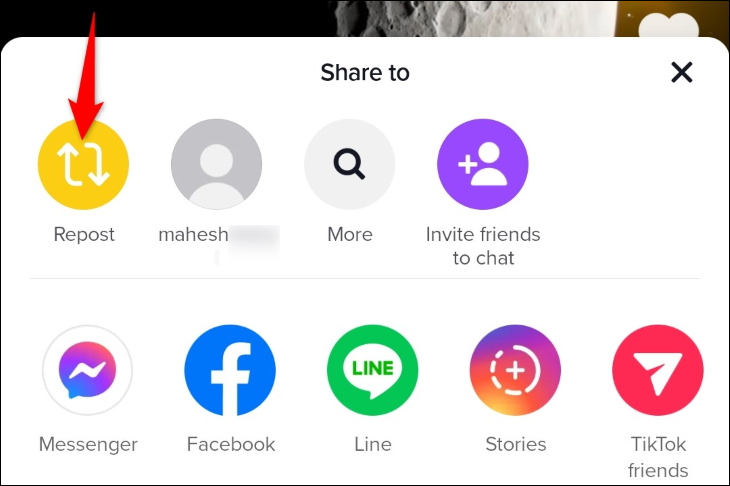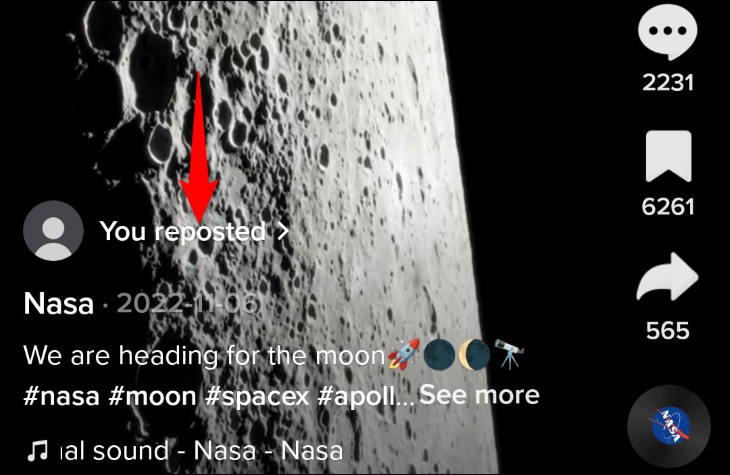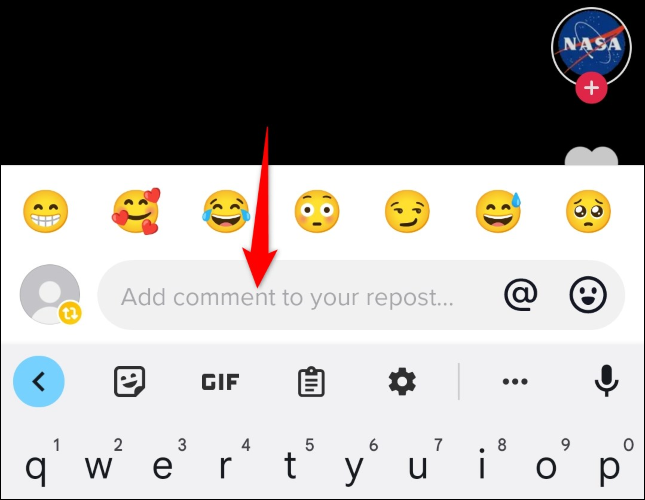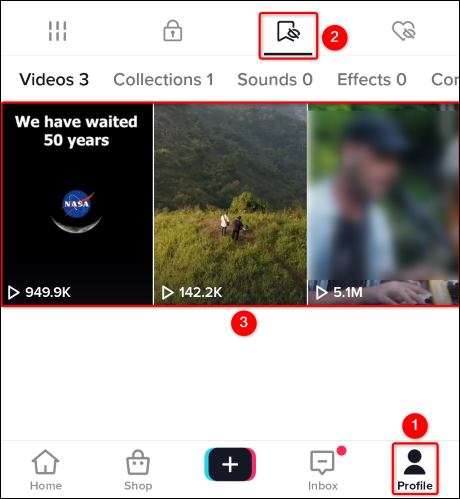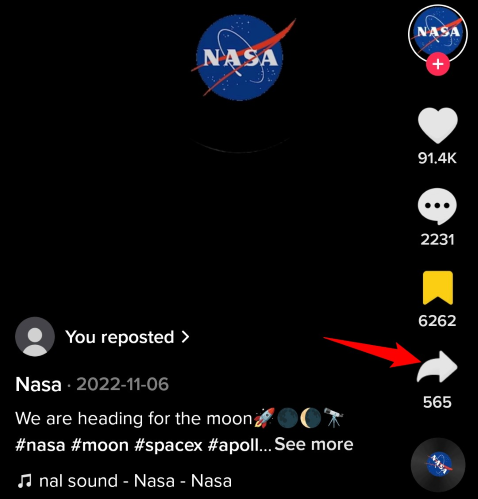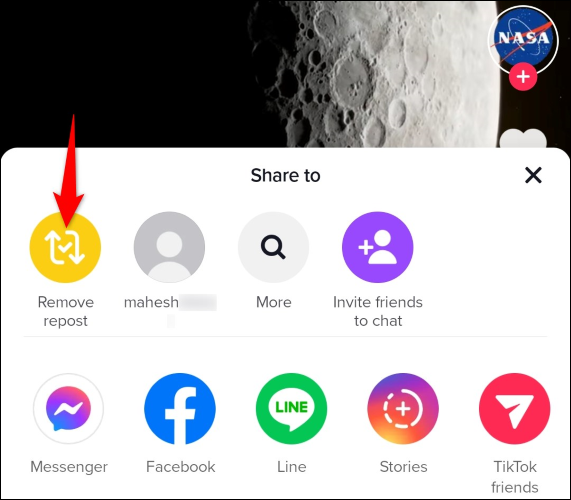Kako ponovno objaviti na TikTok:
Ste našli osupljiv video TikTok, ki si ga morajo ogledati vaši prijatelji in sledilci? Ponovno objavite ta video! Pozneje lahko, če želite, razveljavite ponovno objavo. Tukaj je opisano, kako to in še več storite z aplikacijo TikTok v telefonu iPhone, iPad in Android.
Kaj naredijo ponovne objave na TikToku?
Ponovna objava videoposnetka na TikTok pomeni, da povečate doseg tega videoposnetka za Video je na voljo na Povzetki vaši sledilci. Vidijo lahko, da ste ponovno objavili videoposnetek, in si ga lahko ogledajo kot kateri koli drug element na platformi.
Ko se odločite ponovno objaviti videoposnetke v TikToku, morate vedeti nekaj stvari:
- Ponovno objavljen video ne bo prikazan na Vaš profil TikTok ; Prikazan bo samo v virih vaših sledilcev.
- Prvotni izdajatelj videoposnetka ne bo obveščen, da ste ponovno objavili njegov videoposnetek.
- Ne morete videti seznama vseh ponovno objavljenih videoposnetkov (vendar obstaja rešitev za to, kot je prikazano spodaj).
- Vsi všečki in komentarji, ki jih dobite s ponovno objavo, bodo prešli na izvirni video.
- Če želite, lahko razveljavite ponovno objavo videoposnetka.
Kako ponovno objavite video na TikTok?
Če želite začeti ponovno objavljati, zaženite TikTok v telefonu in poiščite svoj video. Ko se video začne predvajati, na desni strani pritisnite gumb Skupna raba (ikona puščice desno).
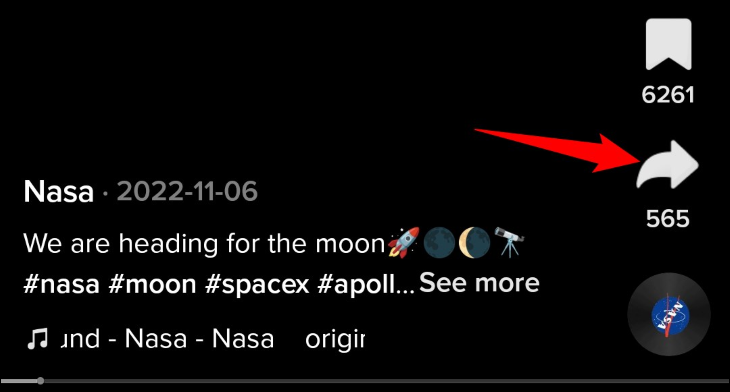
V meniju Skupna raba na vrhu izberite Ponovno objavi.
TikTok bo takoj prikazal sporočilo z napisom »Ponovno ste objavili«. Nato boste videli možnost Dodaj komentar, ki se je lahko dotaknete, da dodate komentar svoji ponovni objavi.
Opomba: Pogled Ker TikTok ne vodi seznama vseh vaših ponovno objavljenih videoposnetkov, boste morali te videoposnetke dodati med zaznamke, da se jim lahko v prihodnosti vrnete. Če želite to narediti, na desni strani videoposnetka kliknite ikono zaznamka (trak), da ga shranite na seznam zaznamkov.
Če kliknete možnost Dodaj komentar, vnesite komentar, ki bo ustrezal vašemu videu, in pritisnite Enter.
In to je to. Uspešno ste ponovno objavili videoposnetek v svojem računu TikTok.
Kako razveljaviti ponovno objavo na TikTok
Če želite razveljaviti ponovno objavo, tako da se video ne prikaže v viru vaših sledilcev, je to preprosto.
Če ste videoposnetek dodali med zaznamke, ga najdete tako, da zaženete TikTok, na dnu izberete »Profil« in kliknete ikono zaznamka. Tukaj izberite videoposnetek, ki ga želite razveljaviti za ponovno objavo.
Ko se videoposnetek predvaja, na desni strani kliknite ikono puščice desno.
V meniju Skupna raba z izberite Odstrani ponovno objavo.
In TikTok bo ponovno objavljeni video odstranil iz virov vaših sledilcev. Lahko greš še dlje Izbrišite videoposnetek tudi iz zgodovine ogledov .